Подавляющая часть современных смартфонов оснащена функцией стандарта беспроводной передачи цифрового потока информации. Популярность Wi-Fi обусловлена высокой скоростью работы и большим объемом передаваемых данных на сравнительно больших расстояниях. Получить услуги кабельного провайдера реально, применяя возможность подключения смартфона к компьютеру по беспроводной сети.
Особенности подключения
Перед тем, как осуществить соединение смартфона и ПК, необходимо запомнить несколько простых правил, без которых не обойдется нормальная раздача Интернета:
- Наличие Wi-Fi адаптера. Если подключение происходит к стационарному системному блоку, то, скорее всего, в нем будет отсутствовать функция беспроводной передачи данных. В таком случае необходимо приобрести его отдельно. Это устройство небольших размеров обойдется в сумму от 300 рублей в магазине, а если заказать через Интернет – то будет дешевле. В современных ноутбуках такие модули уже встроены в материнскую плату.
- Наличие хорошего роутера. Если в доме установлен роутер устаревших моделей, то радиус его действия может быть сравнительно маленьким. Для этого рекомендуется приобретать роутеры современных моделей, желательно с двумя передающими антеннами – так радиус действия в разы увеличивается.

Как раздать Wi-Fi со смартфона📌
Соединение смартфона с компьютером или ноутбуком
Выполнив все условия для качественного подключения, можно приступать к настройкам. Перед этим необходимо определить, какая операционная система установлена на смартфоне. Сделать это нетрудно, достаточно зайти в настройки телефона на вкладку «Система», где можно увидеть данные об устройстве.
Соединение телефона с компьютером через Wi-Fi на Android
Возможность использовать сети Wi-Fi значительно облегчает передачу данных на компьютер через телефон. Если сравнивать это процедуру с передачей по Bluetooth, то операция имеет множество преимуществ. Для осуществления подключения телефона к компьютеру по беспроводной сети необходимо выполнить следующие шаги:
- Убедиться, что устройство функционирует на операционной системе Android – нужно войти в настройки телефона.
- Определиться – для какой цели нам необходимо совершить подключение: передать файлы, получить полный контроль над устройством или посмотреть фильмы и послушать музыку, находящиеся на ПК.

Подключение с помощью роутера Вай-Фай
Для того чтобы просто передать данные с одного гаджета на другой, необходимо воспользоваться специальными программами, умеющими работать с протоколами FTP. Для этого подходят такие утилиты как Filezilla, FTP-server или Free Commander. Установив одну из программ на свой смартфон, можно быстро и без проблем получить доступ к устройству – все программы несложные в использовании.
Если планируется получить доступ к смартфону на Android с ПК, нужно скачать другие утилиты. Одна из них – AirDroid. Она позволит управлять своим смартфоном через компьютер. Для работы нет необходимости использовать веб-браузер, утилита помогает получить доступ к адресной книге, отправлять сообщения делиться мультимедийными файлами.

Программа AirDroid для синхронизации смартфона с ПК
Одной из интересных функций утилиты является возможность просматривать экран смартфона с помощью мышки. Функция имеет название AirMirror и встроена в панель управления программы.
Подключение смартфона к ПК с помощью Wi-Fi на iOS
Подключить Айфон к компьютеру можно и с помощью USB-кабеля, однако соединение с помощью беспроводной системы обеспечивает большую скорость и удобство использования. Чтобы подключение работало оптимально, рекомендуется иметь версию iPhone выше 4 серии. Не стоит забывать, что смартфон и ПК на этот момент должны функционировать в одной беспроводной сети.
Чтобы подключить мобильный телефон к компьютеру через Wi-fi, необходимо выполнить следующие действия:
- Подключение смартфона к сети с помощью ввода соответствующего пароля.
- Подключение ПК к сети Wi-Fi: с ноутбука это сделать легко, а если соединение невозможно из-за отсутствия адаптера – его требуется заранее приобрести.
- Вход в приложение iTunes на ПК.
- Включение функции синхронизации конкретного устройства – в данном случае выбранного смартфона.

Синхронизация айфона с помощью программы iTunes
Важным моментом будет то, что перед осуществлением указанных этапов, все же потребуется подключить смартфон к компьютеру через кабель. Сделать это необходимо для того, чтобы поставить отметку в приложении iTunes о разрешении на синхронизацию с устройством через Wi-Fi. После этого использовать USB-кабель нет нужды.
Сложности и ошибки при синхронизации ПК и смартфона
Во время подключения и попытки синхронизировать устройство с компьютером пользователь может столкнуться с трудностями. Проблемы могут скрываться в механических повреждениях, плохом качестве Интернета или невнимательности при использовании приложений и утилит на компьютере.
Механические повреждения связаны с работой ПК и роутером. Если не удается подключиться по Wi-Fi – стоит заглянуть в настройки роутера и осмотреть его внешне: возможно, потребуется комплексная диагностика.

Wi-Fi адаптер для персонального компьютера
Отсутствие соединения может произойти по самой банальной причине: на ПК нет работающего адаптера беспроводной сети – в таком случае его необходимо приобрести. Также проблема может заключаться в плохой работе провайдера.
Если все вышеуказанные сложности исключены, стоит обратить внимание на работу программ, через которые осуществляется соединение. Например, при работе со смартфоном на Android рекомендуется проверить ключи доступа и аутентификации: ошибок быть не должно. При работе на iOs, возможно, не была поставлена галочка в iTunes, и ПК не будет синхронизировать устройство. Если галочка все же стоит – важно проверить, с каким устройством задана синхронизация.
Перечисленные трудности можно решить с помощью инструкции по использованию каждого приложения, которые располагаются в настройках программы. При работе с FTP-серверами обязательно нужно проверить введенные адреса на их соответствие: тогда утилита будет функционировать правильно и соединение с ПК пройдет успешно.
Опубликовано 16.08.2018 Обновлено 03.03.2021 Пользователем digrand
Источник: technosova.ru
AirDroid — управление телефоном по Wi-Fi
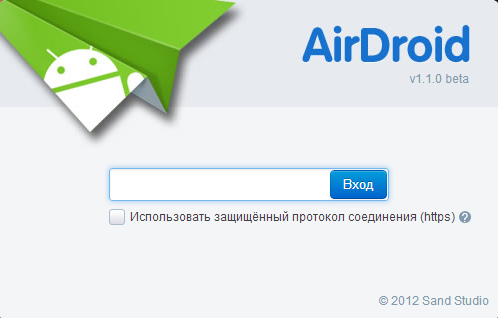
Наверно каждый владелец телефона сталкивался с тем что в один прекрасный момент появляется необходимость подключить его к компьютеру или ноутбуку. Касательно телефонов Samsung могу сказать что на сайте производителя для подключения к ПК рекомендуется скачать и установить приложение Samsung Kies, кроме того некоторые телефоны даже при установленном приложении управляются только при подключении кабеля.
В этой статье речь пойдет о приложении, которое позволяет управлять телефоном по Wi-Fi — AirDroid. Приложение не требует установки дополнительных программ на компьютере, а управление осуществляется из браузера. А значит вы можете управлять вашим телефоном на любом компьютере с браузером (Google Chrome, Mozilla Firefox, Internet Explorer, Opera) и подключенном к той же сети что и телефон.
Основные функции
- передача файлов между компьютером и Android устройством
- управление контактами
- управление SMS (получение, отправка, удаление)
- поиск установка/удаление приложений
- управление фотографиями (просмотр, удаление, установка фона)
- управление видеоклипами (для просмотра необходим Quick Time)
Работа с приложением
После запуска AirDroid на телефоне появляется главный экран программы с инструкциями по подключению:

Итак, для подключения необходимо включить Wi-Fi на устройстве, и на компьютере в браузере набрать один из адресов которые предлагает приложение AirDroid:
Первый вариант http://web.airdroid.com
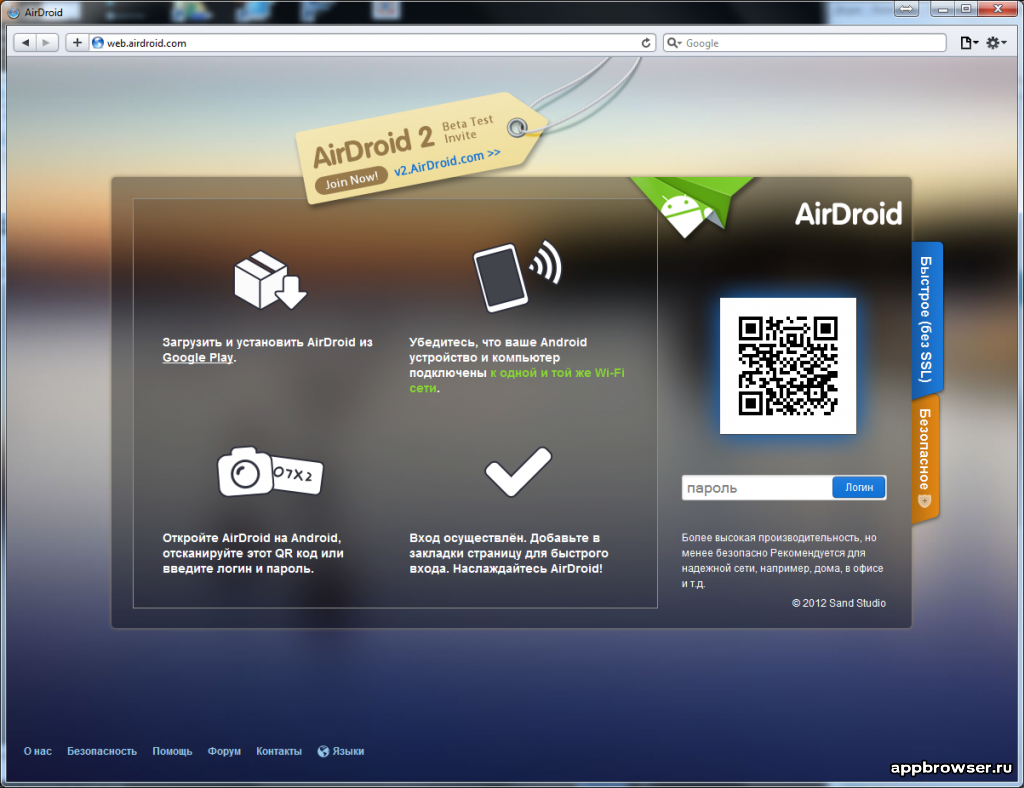
или второй предлагаемый адрес, в моем случае http://192.168.1.7:8888/
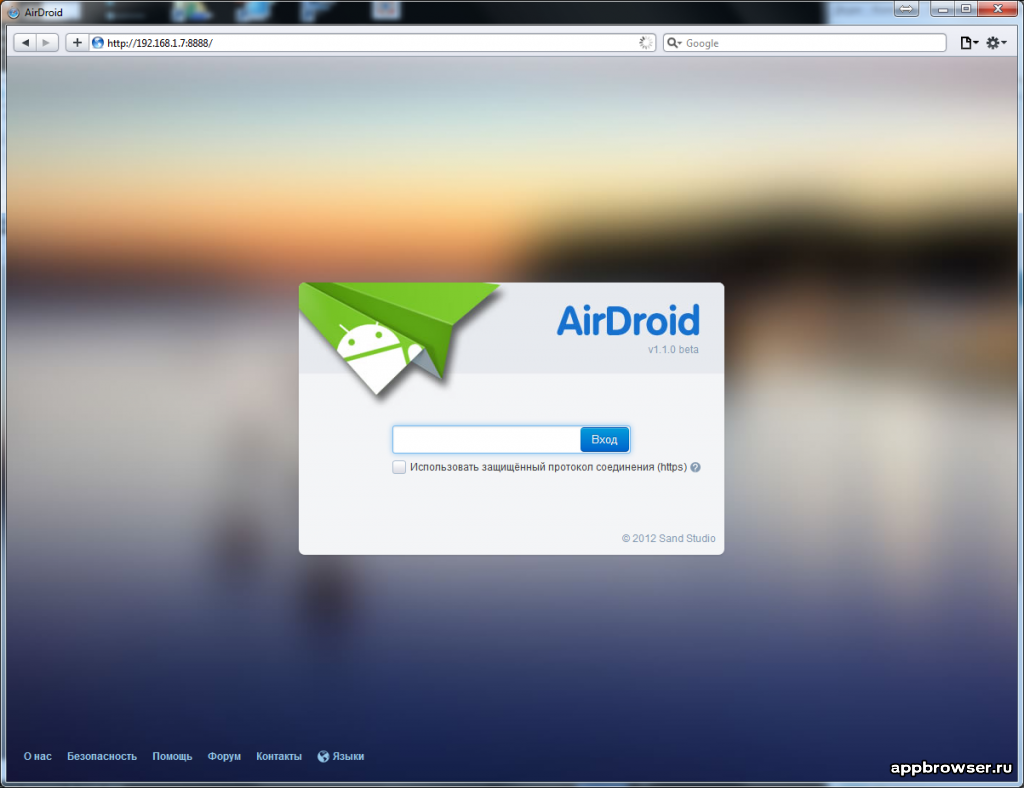
Рекомендую первый вариант, т.к. для входа не обязательно вводить пароль, а достаточно поднести камеру телефона к QR-коду.
После получения доступа появляется страница с элементами управления.
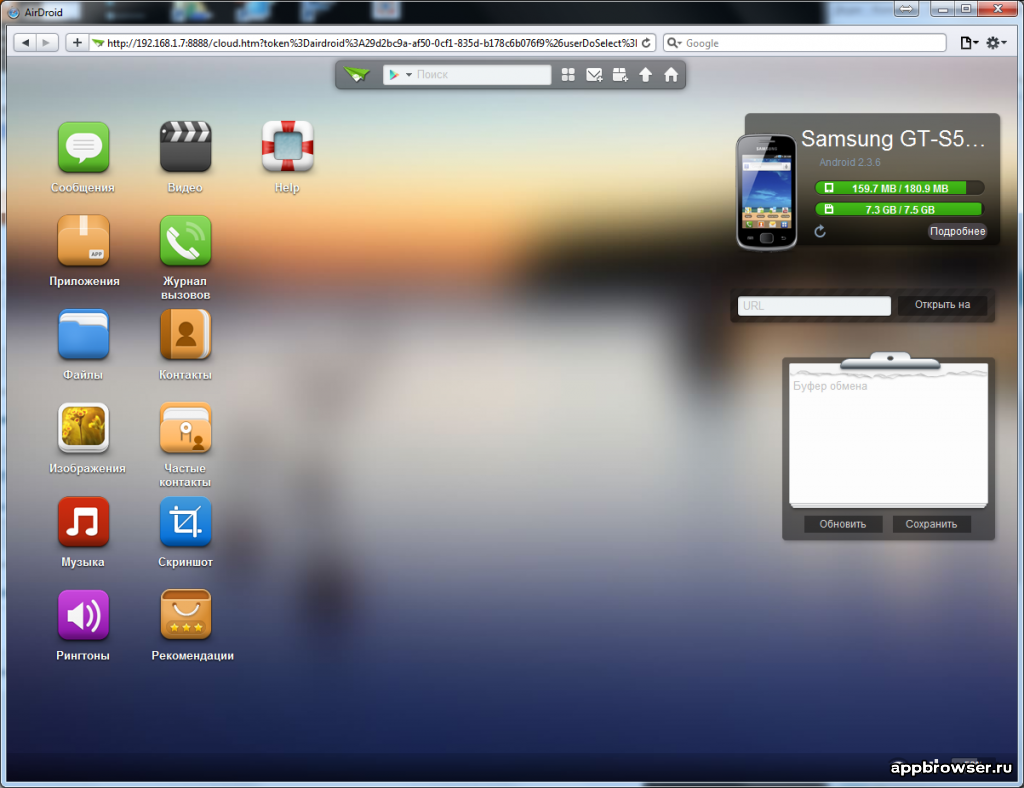
Заключение
Разработчики сделали приложение AirDriod максимально удобным в использовании, управление простое и интуитивно понятное.
Приложение AirDroid будет полезно тем людям у которых есть необходимость часто и на разных компьютерах взаимодействовать со своим Android устройством, даже когда под рукой нет data-кабеля и на компьютере не установлено приложение для синхронизации с Android устройством.
Также приложение AirDroid оценят любители управлять контактами, фото, видео, файлами на большом экране.
Видеообзор приложения
Источник: appbrowser.ru
Как подключить телефон к другому телефону через Wi-Fi?
У нас есть 24 ответов на вопрос Как подключить телефон к другому телефону через Wi-Fi? Скорее всего, этого будет достаточно, чтобы вы получили ответ на ваш вопрос.
Содержание
- Как подключить телефон к другому телефону через вай фай?
- Как можно поделиться мобильным интернетом?
- Как работает точка доступа wi-fi?
- Как можно синхронизировать два телефона?
- Как раздать Wi-Fi на Android?
- Как подключить телефон к другому телефону через Wi-Fi? Ответы пользователей
- Как подключить телефон к другому телефону через Wi-Fi? Видео-ответы
Отвечает Айрат Петров
Как раздать интернет с телефона на планшет по wifi?
Если ваш смартфон работает на этой ОС, подключиться к Wi-Fi тоже легко: Заходим в настройки. Жмем «Wi-Fi». Сдвигаем пальцем вправо, чтобы включить модуль. Выбираем сеть и авторизуемся. Как настроить Вай-Фай, если телефон не видит сеть, или она скрыта?
Логично будет то, что сначала нам нужно включить сам модуль Wi-Fi.
После установки соединения сеть сохраняется на телефоне. Когда вы снова окажетесь в зоне ее действия, телефон подключится к этой сети автоматически (если работает Wi-Fi). Подключение с помощью уведомления Если вы включите Wi-Fi, вам будут приходить уведомления об общедоступных сетях с хорошим качеством сигнала.
Вам нужно нажать кнопку WPS на самом роутере. Смартфон подключится к роутеру без всяких паролей и ввода данных. Теперь вы знаете, как проще всего подключить телефон к роутеру. Если ничего не помогает, а вы точно знаете, что с вашим телефоном все ок, возможно дело в роутере.
В Android-смартфонах можно исключить первые два пункта. Достаточно просто разблокировать смартфон, открыть быстрое меню и удерживать кнопку «Настройки». Ну это для совсем уж ленивых. И еще. Когда в андроид-смартфонах недоступна сеть Вай-Фай, на них всегда автоматически включается мобильный интернет.
Как подключить телефон к другому телефону через вай фай?
Подключите другое устройство к точке доступа На другом устройстве откройте список доступных сетей Wi-Fi. Выберите название точки доступа вашего смартфона. Введите пароль. Нажмите Подключиться.
Как можно поделиться мобильным интернетом?
Для того, чтобы поделиться мобильным интернетом вашего смартфона и превратить его в небольшую беспроводную точку доступа сделайте следующее: Откройте Настройки вашего смартфона или планшета. Выберите категорию Беспроводные сети и откройте пункт Еще. Откройте пункт Режим модема и активируйте Точку доступа Wi-Fi.
Как работает точка доступа wi-fi?
В режиме точки доступа, мы подключаем ее к роутеру, или модему по сетевому кабелю, и получаем доступ к интернету по Wi-Fi сети. Если вы хотите соединить беспроводную точку доступа «по воздуху», то можно настроить режим моста (WDS), или в режиме репитера.
Как можно синхронизировать два телефона?
Какие приложения синхронизируютсяОткройте настройки телефона.Выберите О телефоне Аккаунт Google. Синхронизация аккаунта. Если на устройстве несколько аккаунтов, выберите нужный.Откроется список приложений Google. Рядом с каждым из них будет указано время последней синхронизации.
Как раздать Wi-Fi на Android?
Как раздать интернет через Wi-Fi Для перевода смартфона в режим Wi-Fi-модема откройте настройки Android и в разделе беспроводных сетей тапните по пункту «Ещё». Затем перейдите в окно «Режим модема» и коснитесь пункта «Точка доступа Wi-Fi». Откроется новое окно «Точка доступа Wi-Fi».
Как подключить телефон к другому телефону через Wi-Fi? Ответы пользователей
Отвечает Таня Сарычева
В любой момент времени вы можете подключиться к другому девайсу и скопировать нужные документы. Сегодня мы поговорим о том, как можно подключить .
Отвечает Дима Миронов
Удаленное подключение к другому телефону через Гугл аккаунт
Отвечает Михаил Коньков
Чтобы настроить свой телефон на базе Android, который сможет удалённо подключаться к другому смартфону, необходимо: Запустить приложение, просмотреть краткую .
Отвечает Александра Зотова
Если вы хотите подключить телефон к Wi-Fi дома, то проверьте, правильно ли . Попробуйте выполнить подключение в другом месте или к другому Вай-Фай. Если .
Отвечает Дмитрий Марков
С телефона на телефон проще пареной репы. На всех телефонах Андроид есть встроенный WiFi сервер. Надо только включить его, установить пароль .
Отвечает Виктория Фабричнова
Как раздать интернет с телефона на планшет по wifi?
Отвечает Анастасия Мейсон
Включаем мобильный интернет 3G/4G на телефоне (если еще не включен) и подключаемся к телефону с другого устройства как к обычной Wi-Fi сети. Подключение к .
Отвечает Катерина Лихтенштейн
Дистанционный доступ к гаджету возможен только при наличии подключения к интернету через мобильную сеть либо Wi-Fi. После входа на сайт и подтверждения .
Отвечает Алла Маркелова
Подключение к чужому телефон с помощью специальных программ.
Источник: querybase.ru